情報番号:730104 【更新日:2013.09.05】
ホームページ(最初に開くページ)を変更する方法
| 対応機種 | Book Place DB50/25E |
|---|---|
| カテゴリ | インターネット |
回答・対処方法
はじめに
「電子ブックリーダー」では、標準のブラウザーでWebサイトを閲覧することができます。
ここでは、ブラウザーを起動したときのホームページ(最初に開くページ)を変更する方法について説明します。
※Webサイトを閲覧するには、あらかじめ無線LANルーターまたは無線LANアクセスポイントを経由してインターネットに接続する環境と設定が必要です。詳しくは、[730101:無線LANの設定について]を参照してください。
操作手順
- 電子ブックリーダーの電源を入れます。
※電源を入れる方法については、[730013:電源を入れる/切る]を参照してください。 - 本棚画面の下部にある
 をタップします。
をタップします。
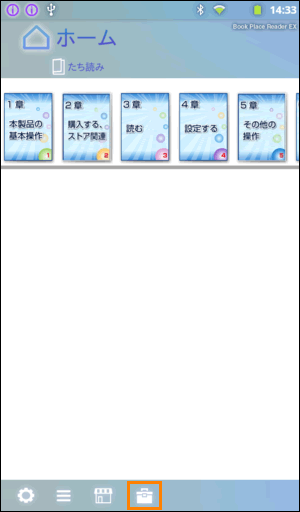 (図1)
(図1)
- ユーティリティ画面が表示されます。[ブラウザ]をタップします。
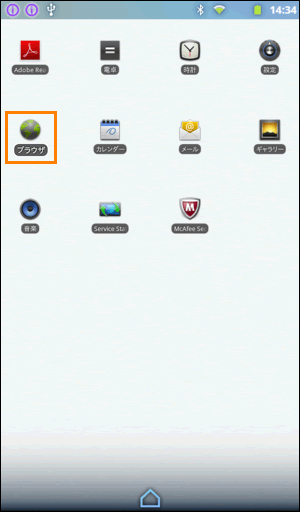 (図2)
(図2)
- 「ブラウザ」が起動し、ホームページが表示されます。ホームページ(最初に開くページ)に設定したいページを開きます。
- 画面右下の[MENU]をタップします。
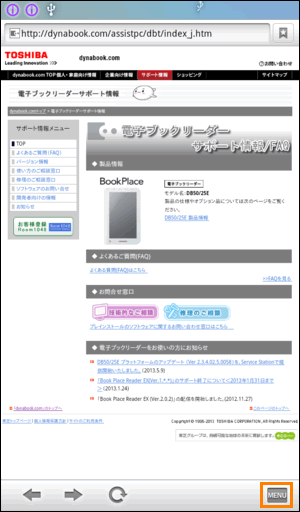 (図3)
(図3)
- メニューが表示されます。[その他]をタップします。
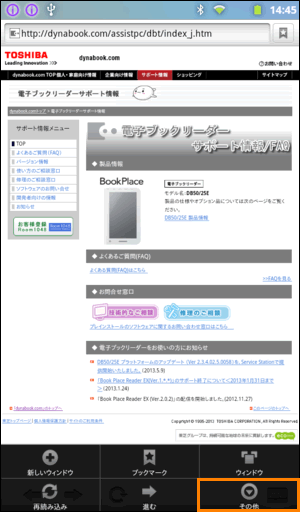 (図4)
(図4)
- 表示されるリストから[設定]をタップします。
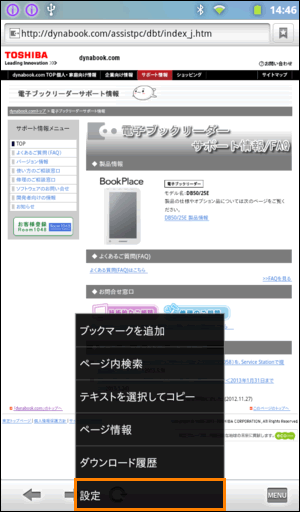 (図5)
(図5)
- 「設定」画面が表示されます。[ホームページ設定]をタップします。
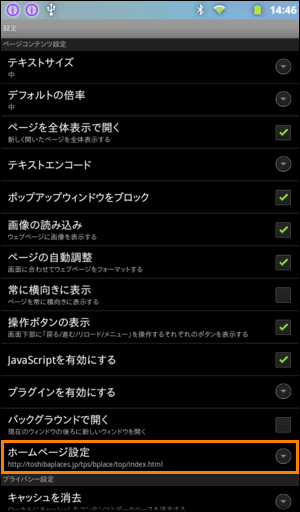 (図6)
(図6)
- 「ホームページ設定」画面が表示されます。[現在のページを使用]ボタンをタップし、[OK]ボタンをタップします。
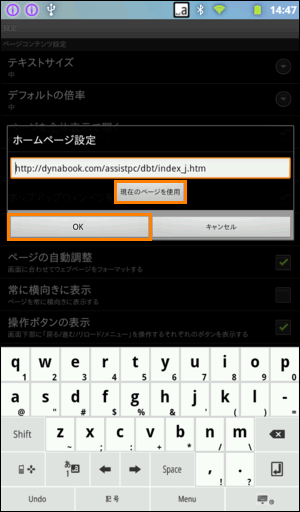 (図7)
(図7)
- 本体上部の左から3番目の[BACK]ボタンを押します。
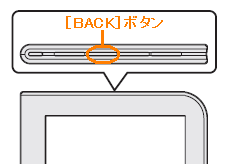 (図8)
(図8)
- 開いていたページに戻ります。
設定は以上です。
関連情報
- キーワードで検索したり、URLを指定してインターネットを見たい場合は、以下のリンクを参照してください。
[730103:標準のブラウザーでWebサイトを閲覧する方法]
以上









